Defina as configurações sem fio avançadas no roteador RV340W
Objetivo
As configurações de rádio são usadas para configurar a antena de rádio sem fio e suas propriedades no roteador de modo que as comunicações possam ser rápidas, sem congestionamento e adaptadas à configuração de rede ideal. Ter um recurso sem fio no roteador permite que o dispositivo também gerencie como um ponto de acesso sem fio. Um recurso sem fio integrado no roteador é uma solução progressiva para reduzir o custo de dispositivos adicionais de rede sem fio, ao mesmo tempo em que oferece as mesmas oportunidades de expansão quando necessário.
As configurações sem fio avançadas permitem que o recurso sem fio atenda a clientes que operam a taxas de dados específicas.
O objetivo deste artigo é mostrar a você como configurar as Configurações sem fio avançadas no roteador RV340W.
Dispositivos aplicáveis
- RV340W
Versão de software
- 1.0.01.16
Defina as configurações sem fio avançadas
Defina as configurações de 2,4 GHz
Etapa 1. Efetue login no utilitário baseado na Web e escolha Wireless > Advanced Settings.

Etapa 2. Escolha uma guia de rádio para configurar. As opções são 2.4G e 5G.
Note: Neste exemplo, 2,4G é escolhido.

Etapa 3. Marque a caixa de seleção Enable Frame Burst (Ativar intermitência de quadros) para permitir que o rádio envie rapidamente uma série de quadros sucessivamente por um breve período de tempo. A intermitência de quadros melhora a capacidade de um cliente carregar dados em throughput mais altos com o uso de intervalos de espera entre quadros para interromper uma sequência de até três pacotes antes de ter que esperar por um período necessário.
Note: Ativar esse recurso pode aumentar o throughput de downstream.

Etapa 4. (Opcional) Marque a caixa de seleção Habilitar para habilitar WMM sem confirmação. A opção Wi-Fi Multimedia (WMM) permite a função de Qualidade de Serviço (QoS) usada para aplicativos multimídia, como VoIP e vídeo. Isso permite que os pacotes de rede do aplicativo multimídia tenham prioridade sobre os pacotes de rede de dados regulares, permitindo, assim, que os aplicativos multimídia sejam executados sem problemas e com menos erros. Esse recurso resulta em um throughput mais eficiente, mas com taxas de erro mais altas.

Etapa 5. (Opcional) Clique no botão Definir como padrão para reverter as caixas de seleção de taxa de dados para seu padrão na tabela de taxa básica abaixo.
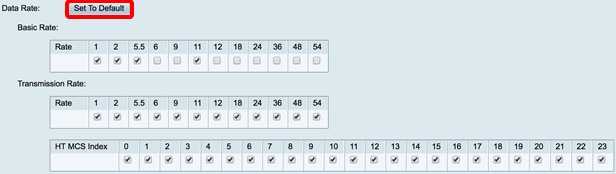
Etapa 6. Na tabela Basic Rate (Taxa básica), marque as caixas de seleção das taxas aplicáveis em Megabits por segundo (Mbps) nas quais o rádio de 2,4 GHz será transmitido. As taxas padrão são 1 Mbps, 2 Mbps, 5,5 Mbps e 11 Mbps.
Note: As taxas de 1 Mbps e 2 Mbps são usadas para dispositivos antigos que transmitem apenas a uma taxa máxima mais baixa.
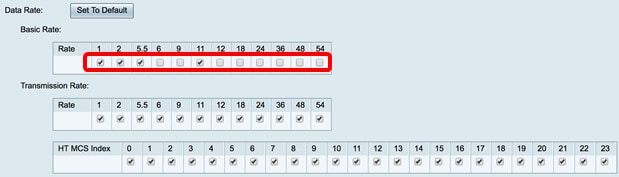
Passo 7. Na área Transmission Rate (Taxa de transmissão), marque as caixas de seleção das taxas necessárias na largura de banda de sua rede sem fio. A configuração padrão é que todas as caixas de seleção estão marcadas.

Etapa 8. No Índice HT MCS, marque as caixas de seleção das taxas necessárias do High Transmission Modulation and Coding Scheme Index (HT MCS). O MCS, também associado ao MIMO (Multiple-Input Multiple-Output), descreve as taxas de dados que as antenas usam para criar fluxos espaciais. No 802.11n, os fluxos de dados podem ser transmitidos e recebidos pelas duas antenas. Isso resulta em um número maior de bits transmitidos e recebidos em um determinado momento, o uso efetivo de sinais de vários caminhos, que geralmente é um problema na cobertura interna.
Note: Neste exemplo, todas as taxas são verificadas para acomodar dispositivos herdados conectados à rede.
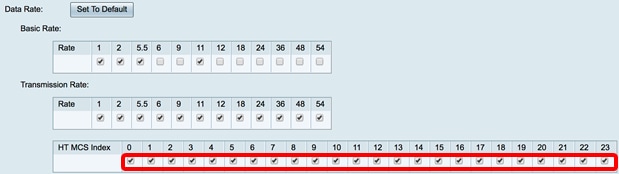
Etapa 9. Clique no botão de opção CTS Protection Mode. A opção Proteção Clear-To-Send (CTS) permite o mecanismo de proteção, que é usado para minimizar colisões entre estações em um ambiente misto 802.11b e 802.11g. As opções disponíveis são:
- Desativado — O modo de proteção CTS está desativado.
- Auto — A proteção do CTS verifica somente quando necessário.
Note: Neste exemplo, Automático é escolhido.

Etapa 10. No campo Intervalo de beacon, insira o tempo, em milissegundos, entre as transmissões de quadros de beacon. Os quadros de beacon são transmitidos periodicamente para anunciar a presença de uma rede sem fio. O padrão é 100.
Note: Neste exemplo, o valor padrão 100 é usado.
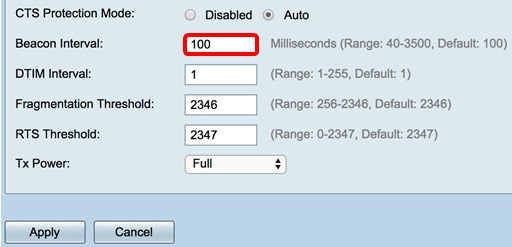
Etapa 11. No campo DTIM Interval, insira um número inteiro de 1 a 255. Alguns quadros beacon incluem Mensagens de Indicação de Tráfego de Entrega (DTIM - Delivery Traffic Indication Messages) que indicam se um cliente armazenou dados em buffer no WAP. Uma contagem de beacon de 1 verifica cada beacon para mensagens DTIM enquanto uma contagem de 50 verifica a cada 50º beacon.
Note: Neste exemplo, o valor padrão de 1 é usado.
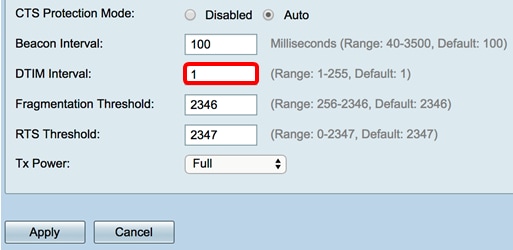
Etapa 12. No campo Fragmentation Threshold, insira o tamanho máximo de pacotes em bytes que podem ser transmitidos pela rede. Pacotes maiores que o tamanho máximo são fragmentados e enviados como vários pacotes menores. A fragmentação não é recomendada a menos que você experimente interferência de rádio.
Note: Neste exemplo, o valor padrão 2346 é usado.
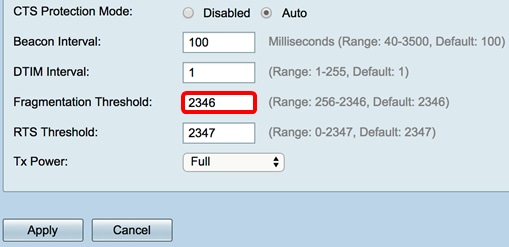
Etapa 13. No campo Limite de RTS, insira o valor limite de Solicitação de Envio (RTS) que indica o número de octetos em uma Unidade de Dados de Protocolo MAC (MPDU), abaixo do qual um handshake RTS/CTS não é executado. Um valor de limite baixo envia pacotes com mais frequência, o que consome mais largura de banda. Quanto mais pacotes forem enviados, mais rapidamente uma rede pode se recuperar de interferências ou colisões que ocorrem em redes ocupadas.
Note: Neste exemplo, é usado o valor padrão 2347.
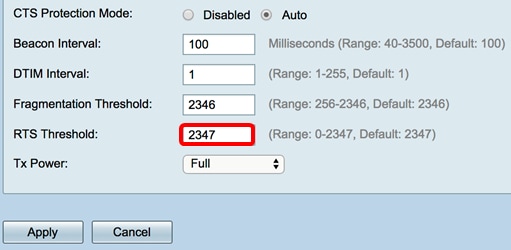
Etapa 14. Na lista suspensa Tx Power, escolha uma porcentagem de energia na qual o roteador usará para transmitir pelo rádio. As opções são:
- Completo — O rádio usa 100% de energia de transmissão.
- Alto (50%) - O rádio usa 50% de potência de transmissão.
- Médio (25%) - O rádio usa 25% de potência de transmissão.
- Baixo (12%) - O rádio usa 12% de potência de transmissão.
Note: Neste exemplo, Full é escolhido.
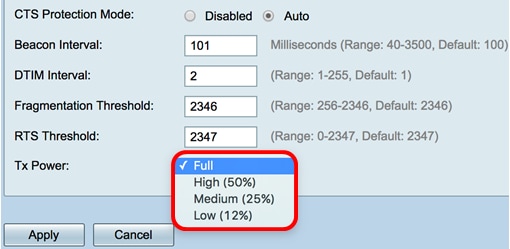
Etapa 15. Clique em Apply.

Agora você deve ter configurado com êxito as Configurações sem fio avançadas de 2,4 GHz no roteador RV340W.
Defina as configurações de 5 GHz
Etapa 1. Clique na guia 5G.

Etapa 2. Marque a caixa de seleção Enable Frame Burst (Ativar intermitência de quadros) para permitir que o rádio envie rapidamente uma série de quadros sucessivamente por um breve período de tempo. A intermitência de quadros melhora a capacidade de um cliente carregar dados em throughput mais altos com o uso de intervalos de espera entre quadros para interromper uma sequência de até três pacotes antes de ter que esperar por um período necessário. O padrão é desmarcado.
Note: Ativar esse recurso pode aumentar o throughput de downstream.

Etapa 3. (Opcional) Marque a caixa de seleção Habilitar para habilitar WMM sem confirmação. A opção Wi-Fi Multimedia (WMM) permite a função de Qualidade de Serviço (QoS) usada para aplicativos multimídia, como VoIP e vídeo. Isso permite que os pacotes de rede do aplicativo multimídia tenham prioridade sobre os pacotes de rede de dados regulares, permitindo, assim, que os aplicativos multimídia sejam executados sem problemas e com menos erros. Esse recurso resulta em um throughput mais eficiente, mas com taxas de erro mais altas. O padrão é desmarcado.
Note: Neste exemplo, WMM No Acknowledgment está desmarcada.

Etapa 4. (Opcional) Clique no botão Definir como padrão para reverter as caixas de seleção de taxa de dados para seu padrão na tabela de taxa básica abaixo.

Etapa 5. Na tabela Basic Rate (Taxa básica), marque as caixas de seleção das taxas aplicáveis em Megabits por segundo (Mbps) nas quais o rádio de 5 GHz será transmitido. As taxas padrão são 6 Mbps, 12 Mbps e 24 Mbps.
Note: As taxas de 6 Mbps, 12 Mbps e 24 Mbps são usadas para dispositivos antigos na banda de 5 GHz que transmitem apenas a taxas específicas.

Etapa 6. Na área Transmission Rate (Taxa de transmissão), marque as caixas de seleção das taxas necessárias na largura de banda de sua rede sem fio. A configuração padrão é que todas as caixas de seleção estão marcadas.

Passo 7. No Índice HT MCS, marque as caixas de seleção das taxas necessárias do High Transmission Modulation and Coding Scheme Index (HT MCS). O MCS, também associado ao MU-MIMO (Multiuser Multiple-Input Multiple-Output), descreve as taxas de dados que as antenas usam para criar fluxos espaciais.
Note: Neste exemplo, todas as taxas são verificadas para acomodar dispositivos herdados conectados à rede.

Etapa 8. No índice VHT MCS, marque a caixa de seleção Enable (Habilitar) do número de fluxos espaciais que você deseja habilitar para cada antena. MU-MIMO é um recurso introduzido com o 802.11ac Wave 2. O suporte MU-MIMO Wave 2 é necessário no ponto de acesso e no dispositivo cliente para funcionar. Ele opera na direção de downstream, ponto de acesso para o cliente e permite que um ponto de acesso transmita para vários dispositivos de cliente simultaneamente. As opções são:
- 1SS — um ou um único fluxo espacial
- 2SS — dois fluxos espaciais
- 3SS — três fluxos espaciais
- 4SS — quatro fluxos espaciais
Note: Neste exemplo, todas as caixas de seleção estão marcadas.

Etapa 9. Clique em um botão de opção para escolher o tipo de taxa na qual o VHT MCS suporta.
- 0-7 — O suporte mínimo do MCS de zero a sete.
- 0-8 — O suporte mínimo do MCS de zero a oito.
- 0-9 — O suporte mínimo do MCS de zero a nove.
- 0-11 — O suporte mínimo do MCS de zero a 11.
Note: Neste exemplo, 0-11 foi usado para todos os valores de fluxo espacial ativados.

Etapa 10. Clique em um botão de opção CTS Protection Mode (Modo de proteção CTS). A opção Proteção Clear-To-Send (CTS) permite o mecanismo de proteção, que é usado para minimizar colisões entre estações em um ambiente misto 802.11b e 802.11g. As opções disponíveis são:
- Desativado — O modo de proteção CTS está desativado.
- Auto — A proteção do CTS verifica somente quando necessário.
Note: Neste exemplo, Automático é escolhido.
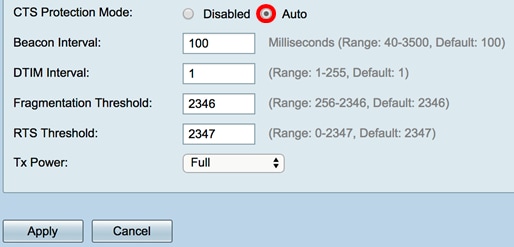
Etapa 11. No campo Intervalo de beacon, insira o tempo, em milissegundos, entre as transmissões de quadros de beacon. Os quadros de beacon são transmitidos periodicamente para anunciar a presença de uma rede sem fio. O padrão é 100.
Note: Neste exemplo, o valor padrão 100 é usado.
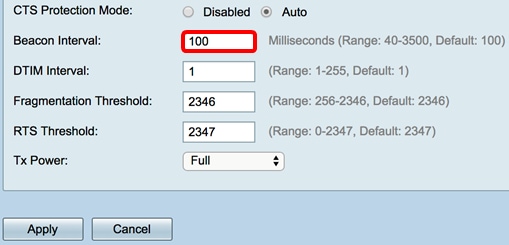
Etapa 12. No campo Período DTIM, insira um número inteiro de 1 a 255. Alguns quadros beacon incluem Mensagens de Indicação de Tráfego de Entrega (DTIM - Delivery Traffic Indication Messages) que indicam se um cliente armazenou dados em buffer no WAP. Uma contagem de beacon de 1 verifica cada beacon para mensagens DTIM enquanto uma contagem de 50 verifica a cada 50º beacon.
Note: Neste exemplo, o valor padrão 1 é usado.
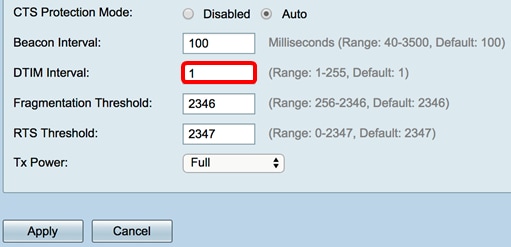
Etapa 13. No campo Fragmentation Threshold, insira o tamanho máximo de pacotes em bytes que podem ser transmitidos pela rede. Pacotes maiores que o tamanho máximo são fragmentados e enviados como vários pacotes menores. A fragmentação não é recomendada a menos que você experimente interferência de rádio.
Note: Neste exemplo, o valor padrão 2346 é usado.
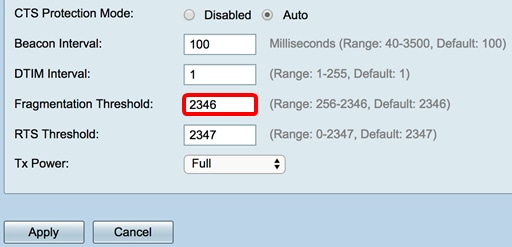
Etapa 14. No campo Limite de RTS, insira o valor limite de Solicitação de Envio (RTS) que indica o número de octetos em uma Unidade de Dados de Protocolo MAC (MPDU), abaixo do qual um handshake RTS/CTS não é executado. Um valor de limite baixo envia pacotes com mais frequência, o que consome mais largura de banda. Quanto mais pacotes forem enviados, mais rapidamente uma rede pode se recuperar de interferências ou colisões que ocorrem em redes ocupadas.
Note: Neste exemplo, o valor padrão 2347 é usado.

Etapa 15. Na lista suspensa Tx Power, escolha uma porcentagem de energia na qual o roteador usará para transmitir pelo rádio. As opções são:
- Completo — O rádio usa 100% de energia de transmissão.
- Alto (50%) - O rádio usa 50% de potência de transmissão.
- Médio (25%) - O rádio usa 25% de potência de transmissão.
- Baixo (12%) - O rádio usa 12% de potência de transmissão.
Note: Neste exemplo, Full é escolhido.
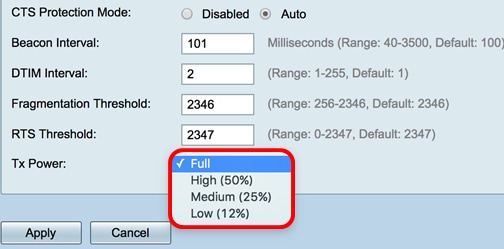
Etapa 16. Clique em Apply.

Agora você deve ter configurado com êxito as Configurações sem fio avançadas de 5 GHz no roteador RV340W.
 Feedback
Feedback